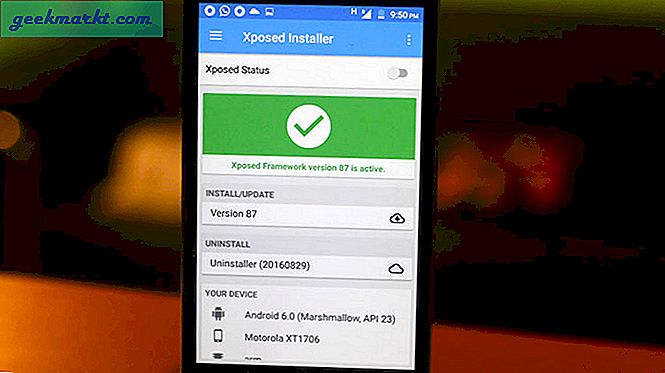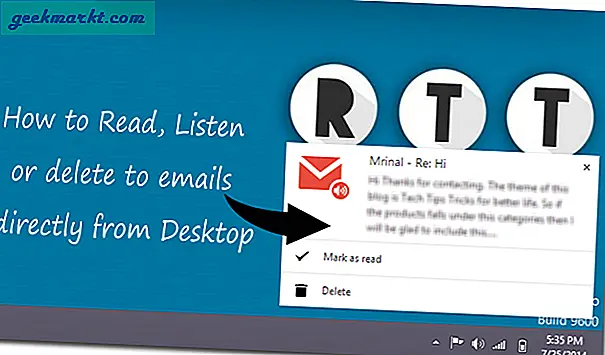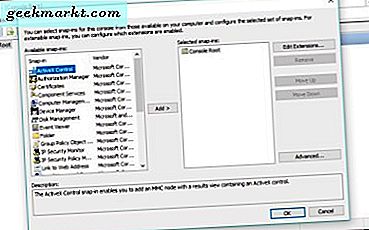Terkadang, sulit untuk mengontrol diri sendiri. Menjadi produktif membutuhkan banyak kedisiplinan dan terlalu mudah untuk tergelincir dan mengalihkan perhatian Anda dari waktu ke waktu. Menjelajah melalui situs acak di Chrome adalah cara terbaik untuk tidak menyelesaikan apa pun. Namun, pilihan aplikasi Android yang berguna ini akan membantu meningkatkan produktivitas Anda dengan membantu Anda blokir situs web di Chrome, batasi akses ke aplikasi, nonaktifkan mode penyamaran, dan banyak lagi.
Sekarang, jika Anda memiliki ponsel Android yang di-rooting, Anda dapat menggunakan salah satu aplikasi editor file host untuk memblokir situs web apa pun termasuk di browser Chrome Anda. Namun, kebanyakan orang tidak memiliki akses root, jadi bagi mereka di sini kami memiliki solusi yang berbeda tergantung pada kebutuhan.
Baca terus untuk mengetahui cara memblokir situs web di browser Chrome di Android.
1. Blokir Situs
Untuk: Pengguna yang ingin memblokir situs web tertentu di Chrome
Namanya memberi tahu Anda semua yang perlu Anda ketahui: Block Site memblokir akses ke situs web dan aplikasi. Fungsionalitas pemblokir situs web berfungsi di semua browser termasuk Chrome. Block Site memiliki fungsi blacklist situs web seperti FocusMe. Ini memungkinkan Anda memasuki situs web yang tidak ingin Anda beri akses dan mencegah akses hanya ke situs-situs ini.
Cara kerja aplikasi ini tanpa akses root cukup cerdik, setelah Anda menginstal aplikasi, Anda harus memberinya izin aksesibilitas. Setelah selesai, Block Site melacak setiap situs web yang Anda kunjungi, dan ketika mendeteksi situs yang diblokir, itu akan meletakkan overlay di atasnya.
Block Site juga memiliki fungsionalitas penjadwalan built-in. Anda dapat mengatur waktu blokir situs web dan aplikasi serta waktu istirahat. Mode Kerja yang dapat disesuaikan secara khusus memungkinkan Anda mengatur pemblokiran situs web selama jam kerja Anda. Namun, memblokir situs tidak semuanya positif. Yang terpenting, itu tidak memiliki perlindungan uninstall. Ini membuatnya mudah untuk mencopot pemasangan jika Anda tiba-tiba meleset dalam pengambilan keputusan.
Terkait: 3 Cara Memblokir Porno di Windows

Pro
- Aplikasi dan situs web daftar hitam berarti Anda dapat menyesuaikan batasan
- Pemblokir Situs Dewasa memblokir semua situs dewasa untuk menambah kenyamanan
Kontra
- Tidak memiliki perlindungan pencopotan pemasangan
Instal Block Site (Android)
2. Suite Qustodio
Untuk: Orang tua yang ingin memantau dan membatasi penggunaan web seluler anak-anak mereka
Qustodio adalah plesetan dari kata "penjaga" dan itulah tepatnya: Penjaga penggunaan web anak-anak Anda. Qustodio memiliki paket premium berbasis langganan yang dapat diinstal di berbagai perangkat dan platform, tetapi aplikasi Android itu sendiri gratis.
Aplikasi Android Qustodio gratis adalah pilihan yang bagus jika Anda hanya ingin memblokir atau membatasi penggunaan Chrome anak-anak Anda. Aplikasi Qustodio memungkinkan Anda untuk memfilter konten dewasa Qustodio — ini secara otomatis memfilter konten seksual, perjudian, dan area masalah lainnya sehingga tidak perlu khawatir tentang apa yang akan dihadapi anak Anda. Filter Qustodio bahkan bekerja dalam mode penyamaran.
Ini menggunakan hak istimewa administrator perangkat untuk mencegah pencopotan pemasangan, sehingga sangat sulit bagi anak Anda untuk melewati. Aplikasi gratis Qustodio juga memungkinkan Anda untuk memantau dan membatasi penggunaan. Anda dapat mengatur batas waktu di mana semua akses situs web akan dibatasi. Anda juga dapat memeriksa statistik penggunaan — situs web apa yang diakses anak-anak Anda dan berapa lama mereka menggunakan situs tertentu.
Suite Premium bersifat lintas platform dan menawarkan sejumlah fitur tambahan. Sebagai permulaan, Anda dapat menginstalnya di hampir semua platform, dari iOS hingga Windows, selain dari Android. Ini juga memiliki pelacakan lokasi, panggilan, dan pemantauan teks, dan kontrol penggunaan aplikasi di antara fitur-fitur lainnya.

Pro
- Versi gratis memungkinkan Anda memblokir dan memantau penggunaan Chrome
- Hak istimewa administrator perangkat menawarkan perlindungan dari pencopotan pemasangan
Kekurangan:
- Versi gratis hanya menawarkan perlindungan pada satu perangkat Android
Instal Qustodio (Android)
3. Nonaktifkan Mode Penyamaran
Untuk siapa: Pengguna yang ingin menonaktifkan mode penyamaran dan menggunakan akuntabilitas untuk mengurangi akses ke situs bermasalah
Kami adalah penggemar berat solusi out-of-the-box. Nonaktifkan Mode Penyamaran (seperti namanya) tidak memblokir situs web di Chrome. Namun, ini mengatasi masalah mendasar yang sama — mencegah pengguna mengunjungi situs yang tidak ingin mereka beri tahukan kepada Anda. Dengan menonaktifkan mode penyamaran, aplikasi memaksa pengguna untuk menjelajah menggunakan tab standar dengan riwayat yang dipantau.
Apa yang membuat Disable Incognito Mode hebat adalah betapa sederhananya penggunaannya: Anda cukup membuka aplikasi, ketuk pengaturan aplikasi, dan ketuk aktifkan. Kemudian secara otomatis menutup semua tab penyamaran yang Anda coba buka.
Ada beberapa kelemahan dalam Nonaktifkan Mode Penyamaran: meskipun ini dimaksudkan untuk membuat riwayat penjelajahan Anda terlihat, pengguna selalu dapat menghapus riwayat penjelajahan mereka untuk menyembunyikan aktivitas. Selain itu, tidak menggunakan hak istimewa administrator perangkat sehingga tidak ada perlindungan uninstal juga. Ini menjadikannya lebih baik sebagai alat disiplin pribadi daripada sebagai alat pemantauan untuk seseorang yang Anda bertanggung jawab.
Baca baca: Cara memasang Kontrol Orang Tua di Aplikasi YouTube

Atau, Incoquito adalah aplikasi berguna lainnya yang memungkinkan Anda menonaktifkan mode penyamaran, tetapi jauh lebih canggih daripada Nonaktifkan Mode Penyamaran. Incoquito juga memungkinkan pemantauan penggunaan bahkan ketika mode penyamaran diaktifkan. Ini juga memungkinkan Anda untuk memblokir akses ke mode penyamaran di YouTube dan beberapa browser lain selain Chrome. Ini benar-benar lebih lengkap fitur daripada Nonaktifkan Mode Penyamaran. Namun, biayanya $ 1,60 dan, sejujurnya, tampaknya tidak masuk akal untuk membuat fungsi sederhana seperti itu dibayar.
Pro
- Sangat sederhana. Dua ketukan untuk menonaktifkan mode penyamaran.
- Dapat memaksa pengguna untuk lebih bertanggung jawab dan mengurangi penggunaan situs bermasalah
Kontra
- Tidak ada perlindungan pencopotan pemasangan
- Pengguna selalu dapat menghapus riwayat penjelajahan mereka
Instal Nonaktifkan Mode Penyamaran (Android)
4. FocusMe
Untuk: Pengguna yang menginginkan pembatas penggunaan all-in-one, termasuk pemblokiran Chrome
Yang ini adalah favorit pribadi dan alat yang biasa saya gunakan untuk tetap fokus dan produktif. FocusMe tidak dibuat sebagai pemblokir situs web, melainkan sebagai pembatas penggunaan umum untuk semua perangkat Anda. Dengan kata sederhana, ini tidak akan memblokir situs web tertentu di browser Chrome Anda, melainkan menutup Browser Chrome secara otomatis setelah Anda membukanya.
FocusMe memungkinkan Anda memilih apa saja aplikasi di ponsel Anda dan mengontrol penggunaan. Ini, tentu saja, termasuk Chrome. Anda dapat mengatur berbagai macam batasan penggunaan. Anda dapat menyetel jumlah waktu maksimum per hari untuk digunakan atau cukup memblokir semua akses selama jangka waktu tertentu.
Berkenaan dengan pemblokiran situs web, FocusMe memungkinkan Anda memblokir situs web secara global menggunakan daftar putih atau daftar hitam. Jika Anda menggunakan pengaturan daftar hitam, situs dalam daftar hitam tidak akan tersedia di Chrome atau browser lainnya. Jika Anda menggunakan pengaturan daftar putih, hanya situs dalam daftar putih akan tersedia.
Ada juga daftar putih dan daftar hitam untuk aplikasi, dan berfungsi dengan cara yang sama. Saya juga ingin secara khusus menyebutkan dukungan purna jual yang sangat baik dari FocusMe. Aplikasi ini dikelola oleh satu pengembang, tetapi ketika saya menemukan bug utama, mereka bahkan meluangkan waktu untuk menggunakan Teamviewer secara pribadi untuk menyelesaikan masalah.

Pro
- Versi Android gratis mencakup semua fitur kecuali perlindungan Uninstall
- Dapat digunakan untuk memasukkan situs ke daftar putih dan daftar hitam sesuai dengan preferensi penggunaan Anda
- Memblokir situs web di semua browser, bukan hanya Android
Kontra
- Langganan diperlukan untuk perlindungan uninstal di Android
- Tahunan dengan harga $ 29,99 bisa sangat mahal
Instal Focus Me (Android)
5. PornAway (Hanya root)
Untuk: Pengguna yang secara khusus ingin membatasi akses ke konten dewasa
PornAway adalah versi mod dari aplikasi Adaway (aplikasi yang memblokir iklan di Android Anda). Namun, PornAway dirancang untuk memblokir situs porno, bukan iklan. Bagian terbaik dari aplikasi ini adalah, PornAway memblokir konten dewasa dari seluruh Android Anda. Padahal, Anda memerlukan akses root untuk menggunakan PornAway.
Baca juga: Cara memblokir situs web yang tidak pantas di Android

Atau, jika Anda tidak memiliki akses root, Anda dapat mencoba Kelola SPIN — Filter Chrome Saya. Aplikasi ini memiliki versi gratis dan layanan berlangganan berbayar. Anehnya, versi gratisnya memblokir semua browser kecuali untuk Chrome. Anda harus membayar langganan premium untuk mengaktifkan pemblokiran Chrome. Namun, pelanggan berbayar mendapatkan akses ke solusi kontrol yang sangat cermat — meskipun pembatas konten dewasa tidak dapat diubah, Anda dapat mengubah sejauh mana konten lain, seperti perjudian dan kekerasan, ditampilkan.
Pro
- Gratis
- Bekerja dengan setiap aplikasi
- Memblokir semua jenis pornografi
Kontra
- Memerlukan akses Root
- Tidak memblokir browser lain secara default, yang seharusnya
Instal PornAway (Android)
Cara memblokir situs web di Android Chrome
Masing-masing aplikasi ini memiliki kelebihan dan kekurangan, dan masing-masing berfungsi lebih baik untuk audiens target yang berbeda. Jika Anda menginginkan Suite disiplin diri yang lengkap, FocusMe akan melayani Anda dengan sebaik-baiknya — tidak hanya memblokir situs. Ini memberi Anda kontrol yang sangat baik untuk membatasi akses ke aplikasi dan konten lain di ponsel Anda. Namun, harganya bisa sangat mahal. Jika Anda ingin cara mudah untuk lebih bertanggung jawab kepada diri Anda sendiri, Nonaktifkan Mode Penyamaran melakukan apa yang tertulis di label dan memaksa Anda untuk menggunakan tab penjelajahan standar. Yang terpenting, ia tidak memiliki perlindungan pencopotan pemasangan, menjadikannya lebih sebagai alat disiplin diri daripada pemblokir situs web khusus. Jika Anda adalah orang tua, Qustodio memberi Anda solusi yang memungkinkan Anda memblokir akses ke situs dan memantau kebiasaan penjelajahan internet anak-anak Anda. Namun, versi gratisnya hanya berfungsi di satu perangkat, jadi Anda kurang beruntung jika anak Anda memiliki akses ke tablet cadangan. Jika Anda tertarik dengan pemblokiran situs web, kemungkinan Anda juga tertarik pada keamanan. Lihat daftar Aplikasi Keamanan terbaik kami sini.